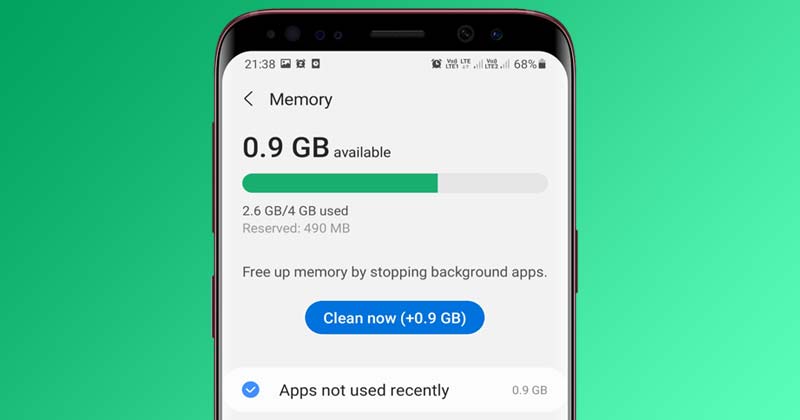Cara memeriksa penggunaan RAM di Android 10+ tanpa aplikasi 😲✨
Meskipun Android memiliki layar aplikasi terbaru yang menampilkan RAM yang tersedia, tidak ada cara langsung untuk memeriksa aplikasi mana yang menggunakan memori paling banyak. 🧐
Jika Anda menggunakan Android versi lama, Anda memerlukan aplikasi pihak ketiga untuk melihat penggunaan RAM. Namun, jika perangkat Anda menjalankan Android 10 atau lebih tinggi, Anda dapat memeriksa penggunaan RAM setiap aplikasi tanpa menginstal apa pun tambahan. 📱✨
Oleh karena itu, dalam artikel ini kami akan berbagi dengan Anda panduan langkah demi langkah tentang cara Periksa penggunaan RAM di Android 10 atau lebih tinggi. Mari kita lihat! Kami juga akan memberi tahu Anda caranya periksa penggunaan RAM pada perangkat Samsung. 😊
Periksa penggunaan RAM di Android 10 dan di atasnya
Jika ponsel Anda menjalankan Android 10 atau yang lebih baru, ikuti langkah-langkah ini untuk memeriksa penggunaan RAM Anda. Berikut adalah beberapa langkah sederhana. 👇
1. Pertama, buka aplikasi Pengaturan di perangkat Android Anda. Anda dapat mengaksesnya dari laci aplikasi atau dari layar beranda.
2. Di aplikasi Pengaturan, gulir ke bawah dan ketuk opsi Tentang telepon seperti yang ditunjukkan di bawah ini.
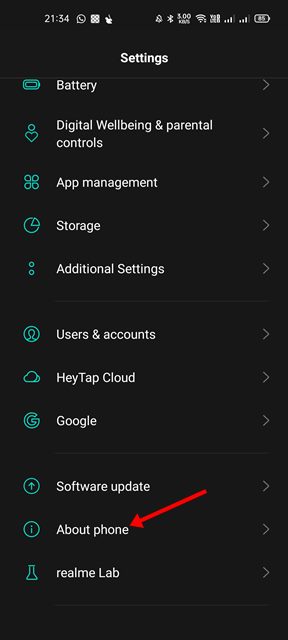
3. Pada halaman Tentang Ponsel, gulir ke bawah dan temukan Nomor Pembuatan. Kamu butuh ketuk Nomor Bangun 6 hingga 7 kali diikuti untuk mengaktifkan Mode Pengembang.
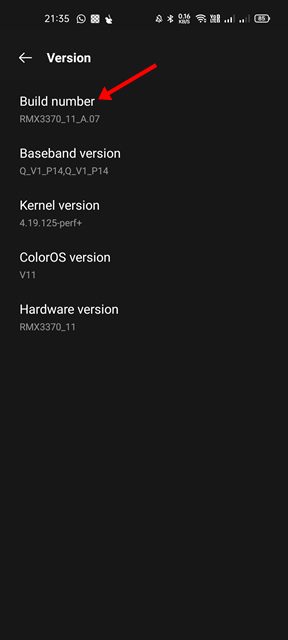
4. Sekarang, kembali ke halaman sebelumnya dan ketuk Opsi pengembang.
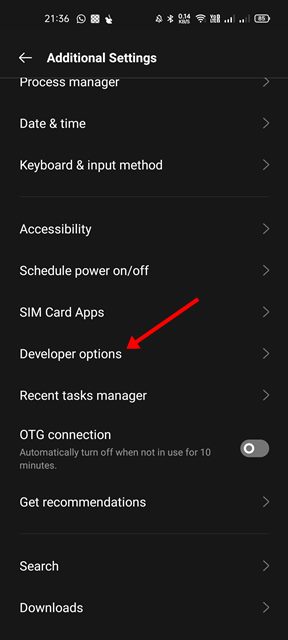
5. Pada opsi pengembang, ketuk opsi Ingatan, seperti yang ditunjukkan di bawah ini.
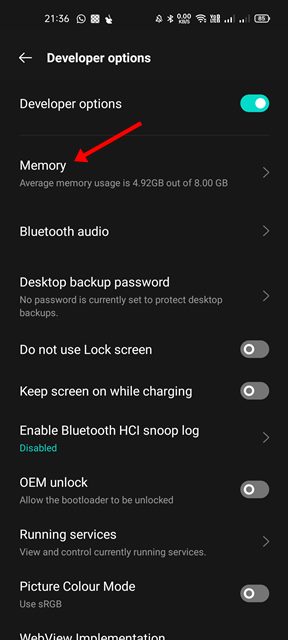
6. Pada halaman Penggunaan Memori, gulir ke bawah dan ketuk opsi Penggunaan memori berdasarkan aplikasi.
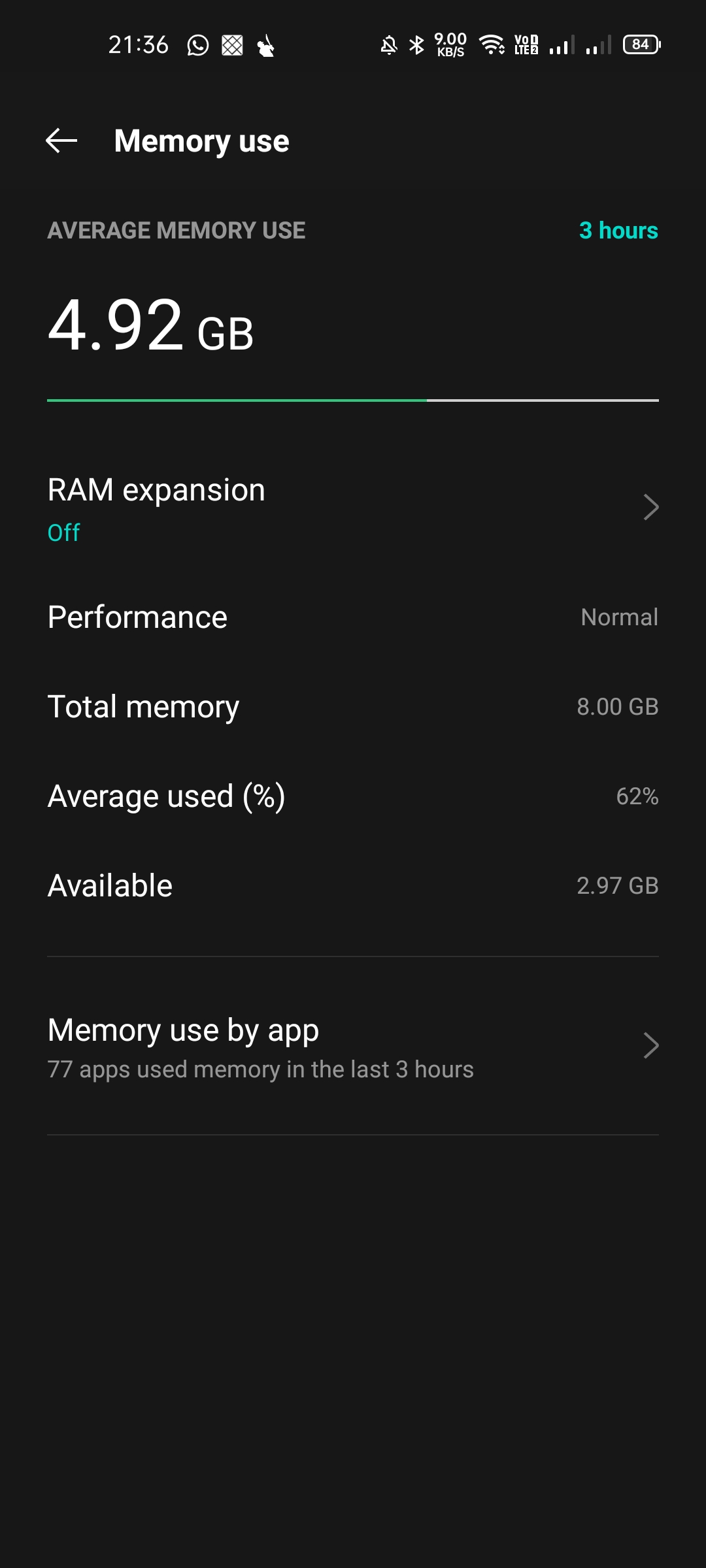
7. Sekarang, Anda akan dapat melihat semua aplikasi yang telah menggunakan RAM Anda. Anda dapat menyesuaikan jangka waktu untuk mengamati penggunaan memori aplikasi selama periode tertentu.
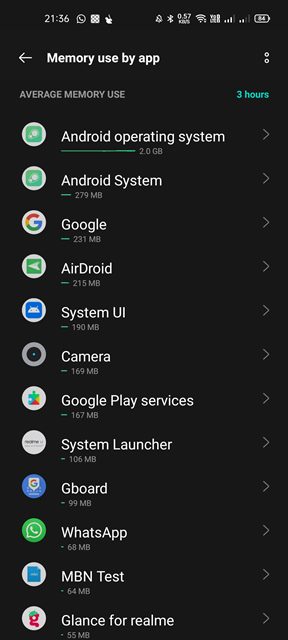
Berikut cara memeriksa penggunaan RAM pada Android 10 dan di atasnya. Bahasa Indonesia:
Periksa penggunaan RAM pada ponsel pintar Samsung
Jika Anda menggunakan perangkat Samsung, Anda tidak perlu mengaktifkan mode pengembang untuk memeriksa penggunaan RAM. Ini menggabungkan fungsi yang mendeteksi dan menghentikan aplikasi secara otomatis dan proses yang membutuhkan banyak memori. Di sini kami tunjukkan cara menggunakan fitur ini. 👌
1. Pertama, buka aplikasi Pengaturan di telepon pintar Samsung Anda.
2. Di aplikasi Pengaturan, gulir ke bawah dan ketuk opsi Perawatan baterai dan perangkat.
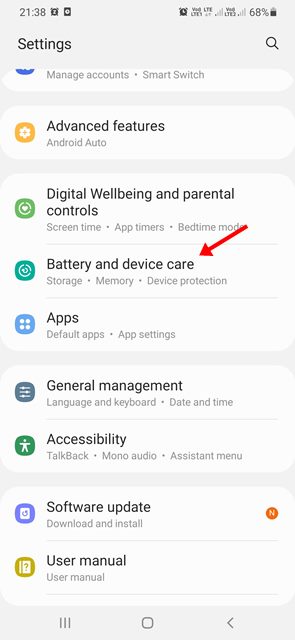
3. Pada halaman Perawatan Baterai & Perangkat, ketuk opsi Ingatan seperti yang ditunjukkan di bawah ini.
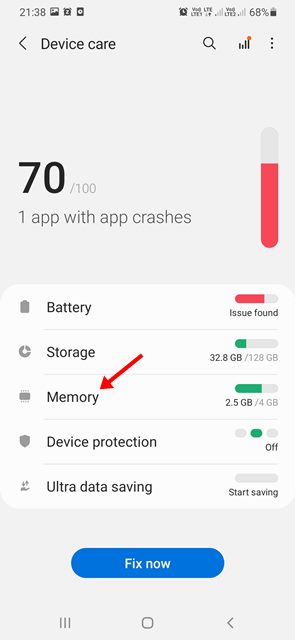
4. Sekarang, Anda akan dapat melihat Penggunaan RAM secara waktu nyata.
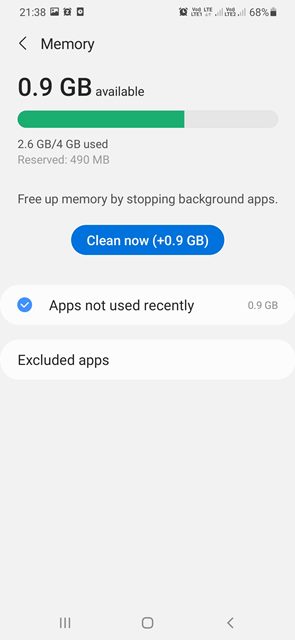
5. Untuk mengosongkan memori, ketuk tombol Bersihkan sekarang, seperti yang ditunjukkan pada gambar layar di bawah.
Berikut cara memeriksa penggunaan RAM pada telepon pintar Samsung. Bahasa Indonesia:
Periksa penggunaan RAM pada ponsel Google Pixel
Langkah-langkah untuk memeriksa penggunaan RAM di telepon Google Pixel agak berbeda. Berikut cara melakukannya di Ponsel pintar Pixel. 🍏
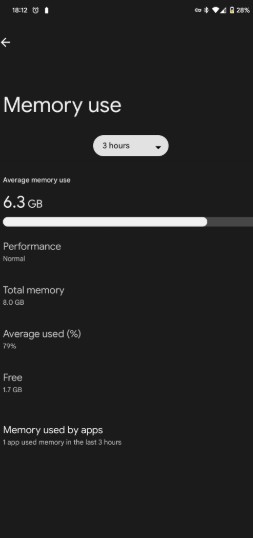
- Luncurkan aplikasi Pengaturan pada ponsel Pixel Anda.
- Gulir ke bawah dan ketuk Tentang telepon.
- Kemudian ketuk Nomor Build tujuh kali untuk mengaktifkannya Mode Pengembang.
- Kemudian, menuju ke Pengaturan > Sistem > Opsi Pengembang.
- Di Opsi Pengembang, ketuk Ingatan.
Sekarang, Anda akan dapat melihat total memori telepon Anda. 🗂️
Android menawarkan optimasi RAM yang lebih baik dibandingkan dengan versi yang lebih lama. Jika Anda mengalami masalah terkait RAM, sebaiknya periksa penggunaan memori Android Anda secara berkala. Semoga artikel ini bermanfaat! Bagikan dengan teman-teman Anda. Jika ada pertanyaan, beri tahu kami di kolom komentar di bawah. 💬